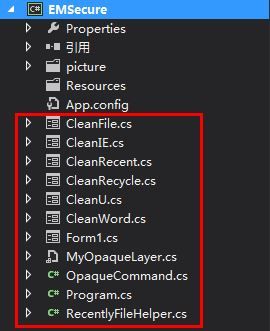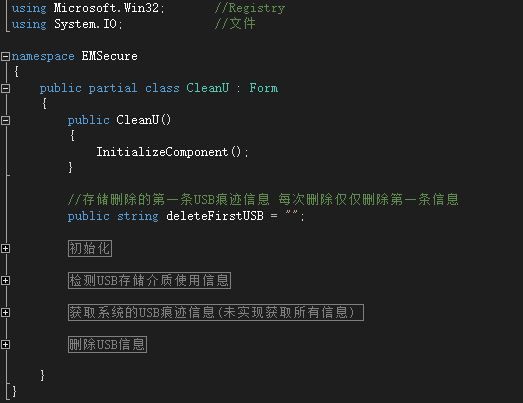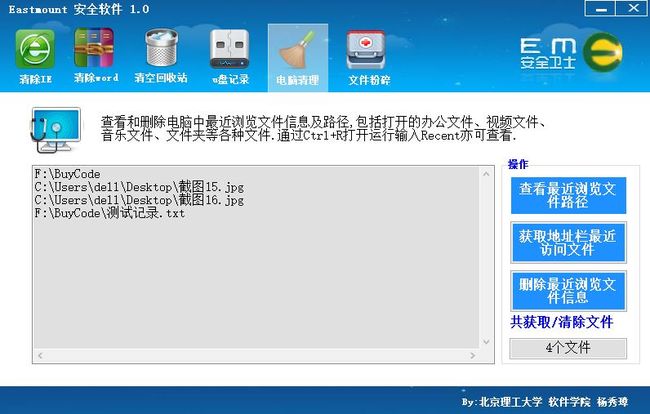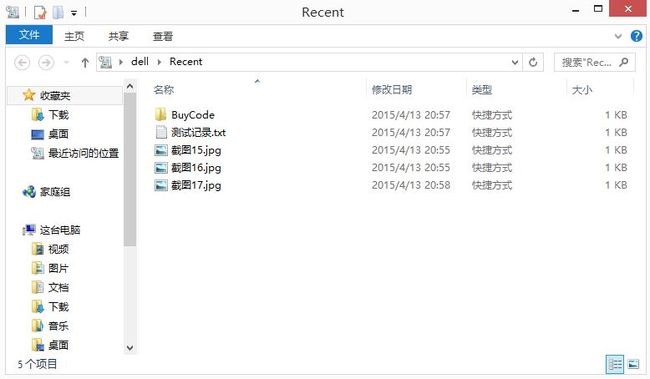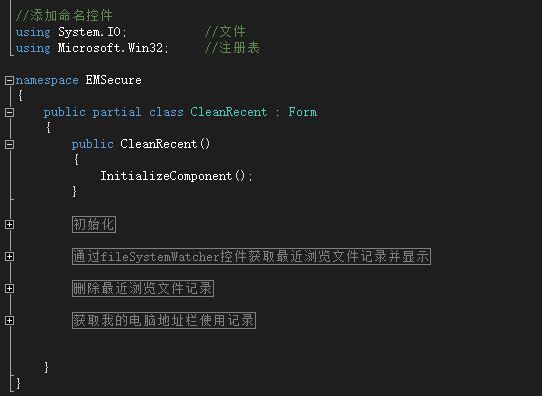C# 系统应用之EM安全卫士总结及源码分享
本文主要是总结自己“C#系统应用系列”的一篇文章,讲述以前的毕设“个人电脑使用记录清除软件设计与实现”。希望对大家有所帮助,同时建议大家下载源代码,不论是界面还是注释及应用都是非常不错的C#学习程序。
下载地址(免费资源):
http://download.csdn.net/detail/eastmount/8591789
http://pan.baidu.com/s/1o93rS
如果文章中有不足之处,还请海涵!主要是分享一些思想和源代码供大家学习,同时该程序通过VS2012开发,其它较低版本打开可能会出现错误。如果觉得该部分内容比较冗余,可以直接学习源码,代码中有非常详细的注释信息。
PS:因为自己小名东山(Eastmountain),所以CSDN叫Eastmount,故名EM安全卫士。哈哈,仿造着360的界面也是当时觉得比较好玩。
下载地址(免费资源):
http://download.csdn.net/detail/eastmount/8591789
http://pan.baidu.com/s/1o93rS
如果文章中有不足之处,还请海涵!主要是分享一些思想和源代码供大家学习,同时该程序通过VS2012开发,其它较低版本打开可能会出现错误。如果觉得该部分内容比较冗余,可以直接学习源码,代码中有非常详细的注释信息。
PS:因为自己小名东山(Eastmountain),所以CSDN叫Eastmount,故名EM安全卫士。哈哈,仿造着360的界面也是当时觉得比较好玩。
一. 项目结构及功能介绍
从图中可以看到主要由6个功能组成,其中对应的运行效果如下图所示:
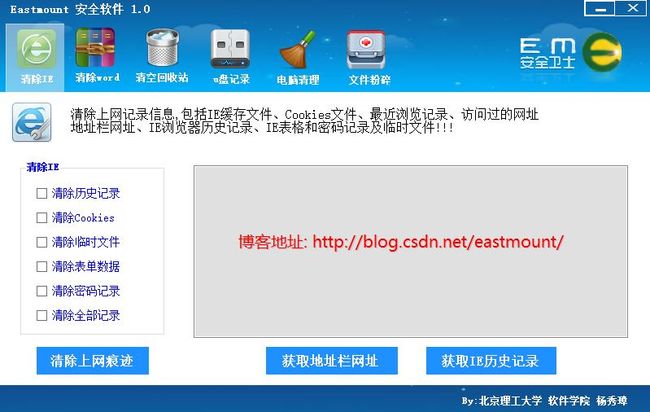
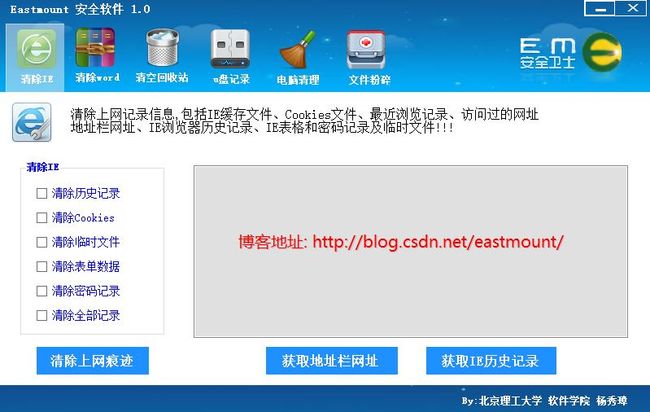
其功能主要分为六个部分,具体对应如下:清除上网痕迹模块(CleanIE.cs)、办公文档记录清除模块(CleanWord.cs)、文件简单删除\清空回收站模块(CleanRecycle.cs)、USB痕迹清除模块(CleanU.cs)、最近文件使用记录清除模块(CleanRecent.cs)和文件粉碎模块(CleanFile.cs)。这些功能都是根据毕设要求完成的。
同时OpaqueCommand.cs和MyOpaqueLayer.cs是透明罩的效果,就是当选中某部分功能时,界面就会添加透明罩效果;而通过Pancel控件实现点击不同图标显示不同的功能界面的效果。
其中该部分你可以学到的知识包括:
C# 系统应用之透明罩MyOpaqueLayer实现360界面阴影效果
C# 系统应用之使用Pancel控件同一窗体切换页面
C# 系统应用之无标题窗体移动的两种方法
C# 系统应用之窗体最小化至任务栏及常用操作
同时OpaqueCommand.cs和MyOpaqueLayer.cs是透明罩的效果,就是当选中某部分功能时,界面就会添加透明罩效果;而通过Pancel控件实现点击不同图标显示不同的功能界面的效果。
其中该部分你可以学到的知识包括:
C# 系统应用之透明罩MyOpaqueLayer实现360界面阴影效果
C# 系统应用之使用Pancel控件同一窗体切换页面
C# 系统应用之无标题窗体移动的两种方法
C# 系统应用之窗体最小化至任务栏及常用操作
二. 清除IE模块
该模块的主要功能是获取和清除Internet Explorer(简称IE)浏览器的上网痕迹。当运行软件进入主界面后,点击“清除IE”的图标,就可以进入“上网痕迹清除模块”。用户可以实现3个功能:获取IE浏览器地址栏网址并以列表形式显示、获取IE浏览器最近访问网站历史、删除IE浏览器的上网痕迹。
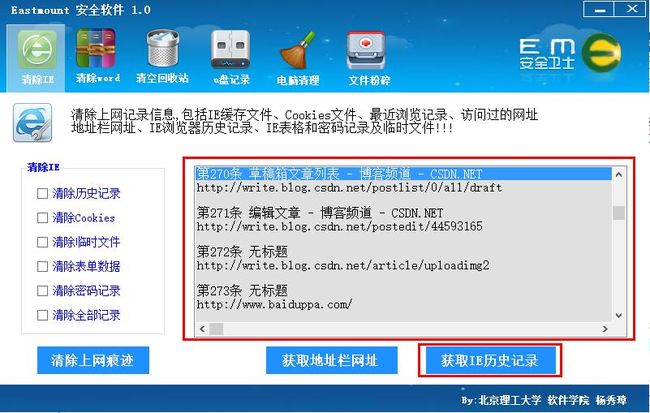
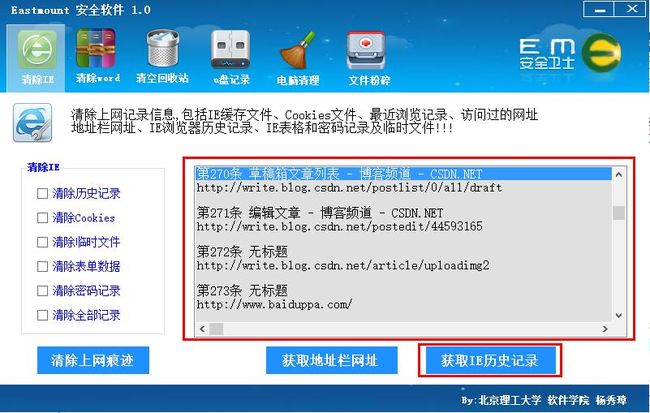
如上图所示是获取IE浏览器的浏览历史记录,同时点击“获取地址栏网址”可以获取浏览器输入过的网址信息,选中左边的清楚IE可以实现清楚浏览器的痕迹信息,它是多选的清除。


其中CleanIE.cs的代码布局如下图所示:
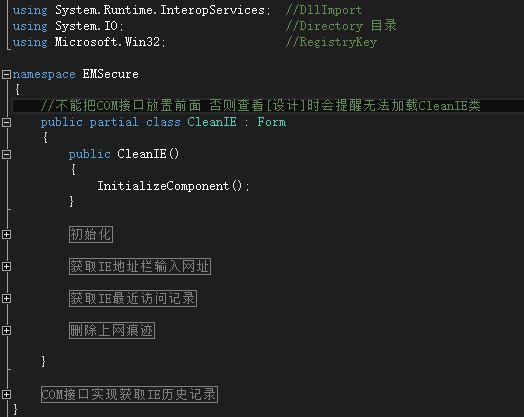
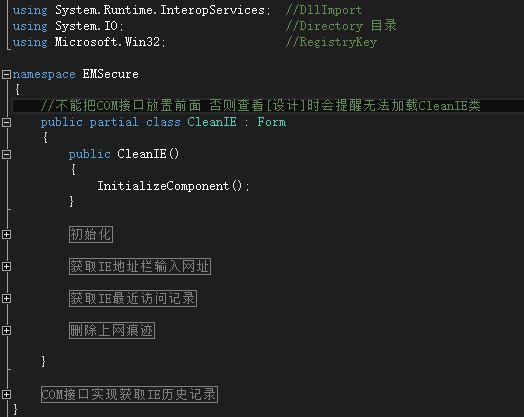
其中该部分你可以学到的知识包括:
C# 系统应用之获取IE浏览记录和IE地址栏输入网址
C# 系统应用之清除Cookies、IE临时文件、历史记录
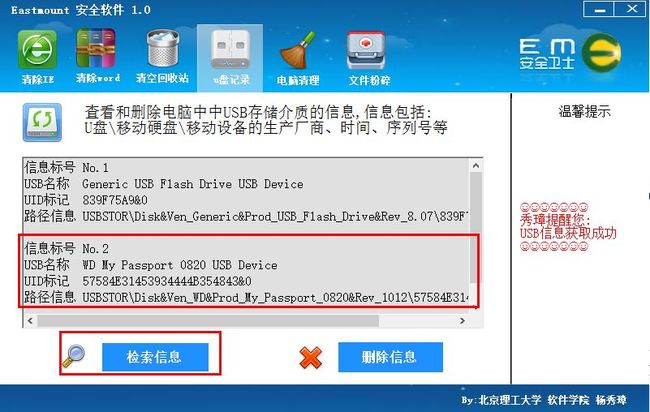
C# 系统应用之获取IE浏览记录和IE地址栏输入网址
C# 系统应用之清除Cookies、IE临时文件、历史记录
三. 清除U盘记录模块
进入该模块后,点击“检索信息”按钮,将在列表中按顺序依次显示最近使用USB移动存储介质的信息,信息包括:标号、USB名称、UID标记、路径信息、时间信息;点击“删除信息”按钮,将清除USB最近使用痕迹记录,并且在此模块中有温馨提示操作。
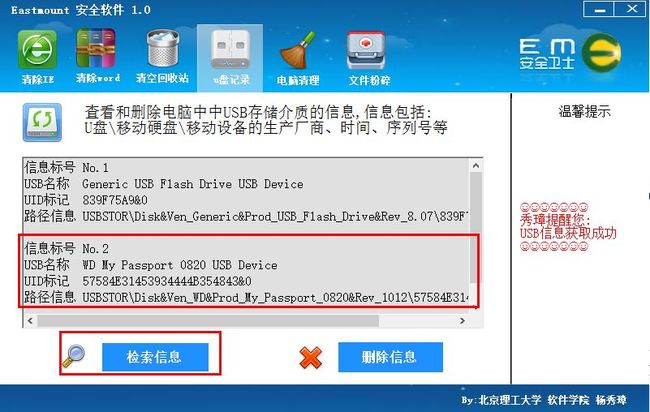
这部分也是一个技术难点,由于微软没有开源很多内容都需要自己去学习,同时该方面的资料也比较少。从图中可以看到U盘和移动硬盘的历史记录,它是从注册表中获取的,该图中有两条信息。
其中No.2是西部数据的移动硬盘信息My Passport Ultra,如下图所示。
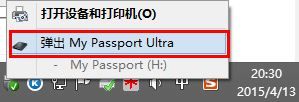
其中No.2是西部数据的移动硬盘信息My Passport Ultra,如下图所示。
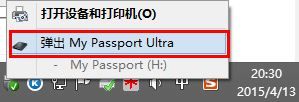
其中对应的CleanU.cs代码如下图所示:(由于担心删除注册表USB信息会破坏,所以该功能被注释掉了。详见代码和博客)
其中该部分你可以学到的知识包括:
C# 系统应用之通过注册表获取USB使用记录(一)
C# 系统应用之注册表使用详解
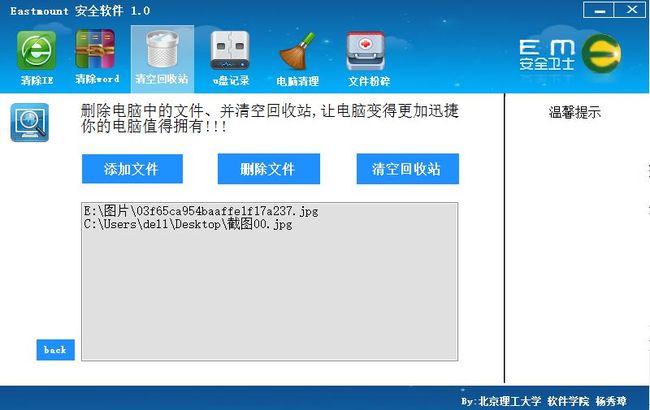
C# 系统应用之通过注册表获取USB使用记录(一)
C# 系统应用之注册表使用详解
四. 文件简单删除及清空回收站模块
进入该模块后,点击“添加文件”按钮,会弹出一个“打开”对话框,用户可以根据自己的需要选择要删除的文件,选中的文件会添加至列表中;当点击“back”按钮后,会清空添加的所有文件,用户需要再次选择;当点击“删除文件”时,会删除列表中添加的文件;当点击“清空回收站”时,会清空每个磁盘分区中的回收站文件,并且此模块中将有温馨提示用户操作结果。
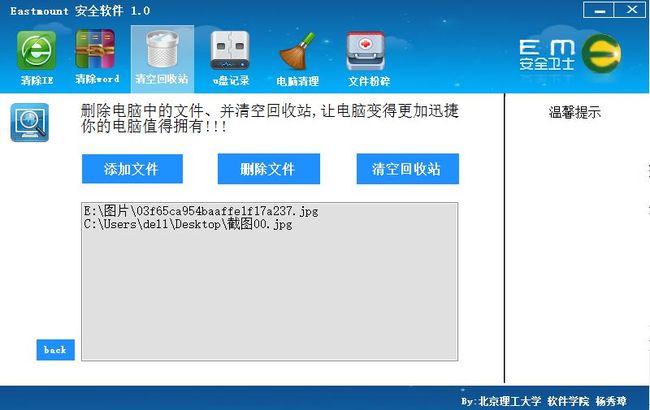
其中添加文件按钮如下图所示,同时能点击按钮能实现清空回收站的内容:
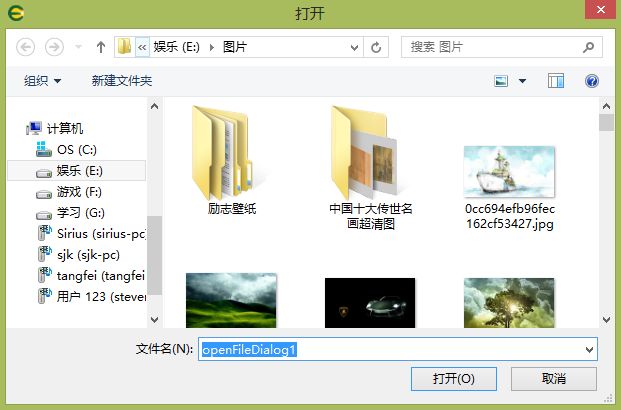
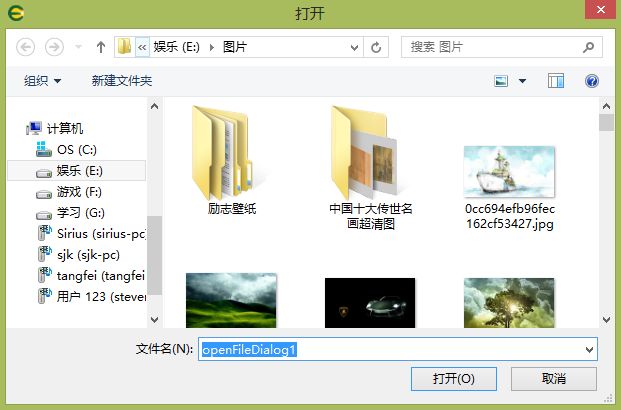
同样该部分CleanRecyle.cs代码中对应不同按钮有不同的实现函数,此处不再截图。
其中该部分你可以学到的知识包括:
C# 系统应用之清空回收站操作
其中该部分你可以学到的知识包括:
C# 系统应用之清空回收站操作
五. 清除最近使用文件痕迹模块
进入该模块时,当用户点击“查看最近浏览文件路径”按钮时,将在列表栏中显示Windows系统最近访问过的文档记录,并在“共获取/清除文件”栏中显示获取的数量;当点击“获取地址栏最近访问文件”按钮时,将在列表栏中显示Windows系统地址栏中最近访问文件的记录,并在“共获取/清除文件”栏中显示获取文件的数量;当点击“删除最近浏览文件信息”按钮时,将清空Windows系统最近访问的文件和Windows系统地址栏中记录最近访问文档的记录。
其中对应的获取最近浏览文件是WIndows系统中Recent路径下的快捷方式,如下图所示:
PS:该部分存在一个bug,当你获取最近浏览文件时打开新的文件,它会自动添加并且显示一个文件多个连接,但是再次点击"获取"按钮后可以获取正确的超链接。
其中该部分你可以学到的知识包括:
C# 系统应用之获取Windows最近使用记录
其中该部分你可以学到的知识包括:
C# 系统应用之获取Windows最近使用记录
六. 清除Word痕迹模块
进入该模块后,点击按钮“获取office最近使用文档”可以实现获取微软offcie办公软件最近使用文档记录,其中包括word、ppt、excel等类型文档,并以列表形式分块显示;点击“清除office最近使用文档”可以实现清除office最近访问文档的记录,并弹出对话框提示删除操作。
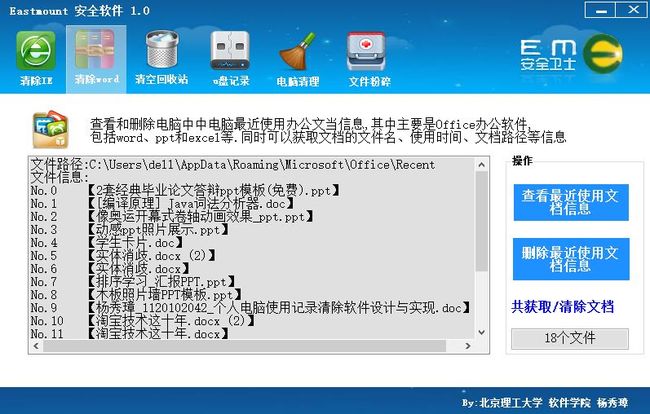
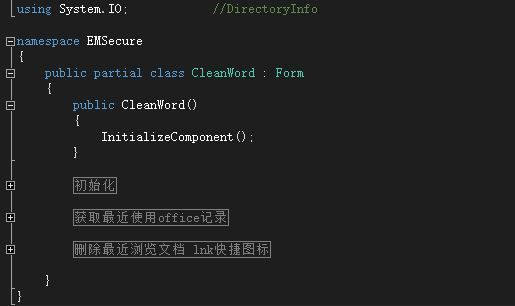
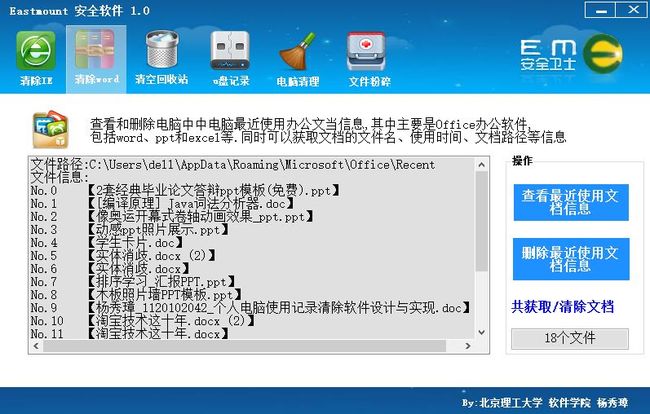
其中在获取存储办公文件时我是通过静态目录实现的,代码如下:
string dirPath = @"C:\Users\dell\AppData\Roaming\Microsoft\Office\Recent";
因为我的电脑名是Dell,此处建议的方法是获取Environment计算机的名字实现。
因为我的电脑名是Dell,此处建议的方法是获取Environment计算机的名字实现。
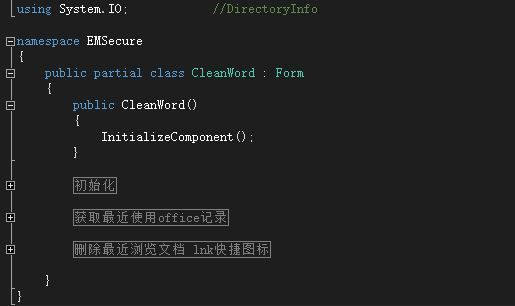
七. 粉碎文件模块
文件粉碎模块主要是用户将指定的文件彻底粉碎,并确保该文件无法再恢复。主要采用了树形控件,这是我当时做得比较好的一种现实效果。如下图所示:
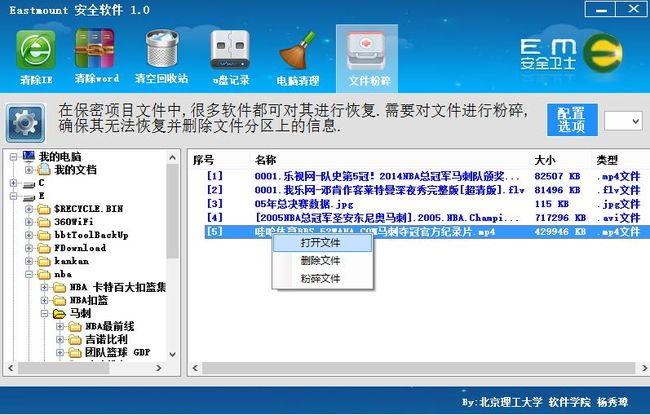
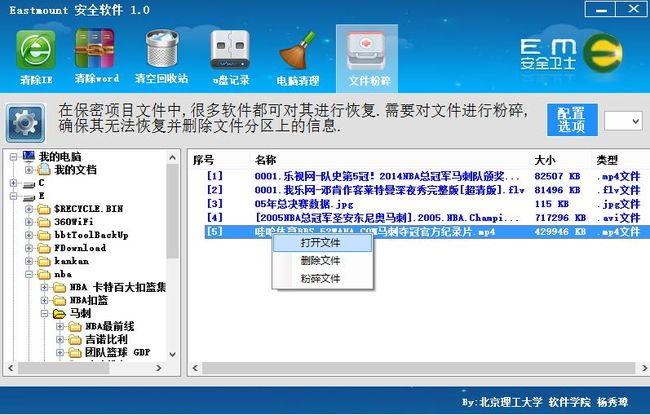
其中该部分你可以学到的知识包括:
C# 系统应用之TreeView控件 (一).显示树状磁盘文件目录及加载图标
C# 系统应用之ListView控件 (二).加载选中节点文件夹下文件信息
C# 系统应用之ListView控件 (三).添加ContextMenuStrip右键菜单打开删除文件
C# 系统应用之调用SDelete程序粉碎文件及基础原理知识
最后希望文章对大家有所帮助。最近自己太颓废了,还是找些事情做吧!一直没有出去实习,也应该去学习下真正的应用知识了;一方面要完成关于维基百科的语义分析毕设,一方面看能不能做个智能的一些python分析图片、搜索引擎等东西吧!沉下心来做些实事吧~
(By:Eastmount 2015-4-14 夜1点 http://blog.csdn.net/eastmount/)
C# 系统应用之TreeView控件 (一).显示树状磁盘文件目录及加载图标
C# 系统应用之ListView控件 (二).加载选中节点文件夹下文件信息
C# 系统应用之ListView控件 (三).添加ContextMenuStrip右键菜单打开删除文件
C# 系统应用之调用SDelete程序粉碎文件及基础原理知识
最后希望文章对大家有所帮助。最近自己太颓废了,还是找些事情做吧!一直没有出去实习,也应该去学习下真正的应用知识了;一方面要完成关于维基百科的语义分析毕设,一方面看能不能做个智能的一些python分析图片、搜索引擎等东西吧!沉下心来做些实事吧~
(By:Eastmount 2015-4-14 夜1点 http://blog.csdn.net/eastmount/)